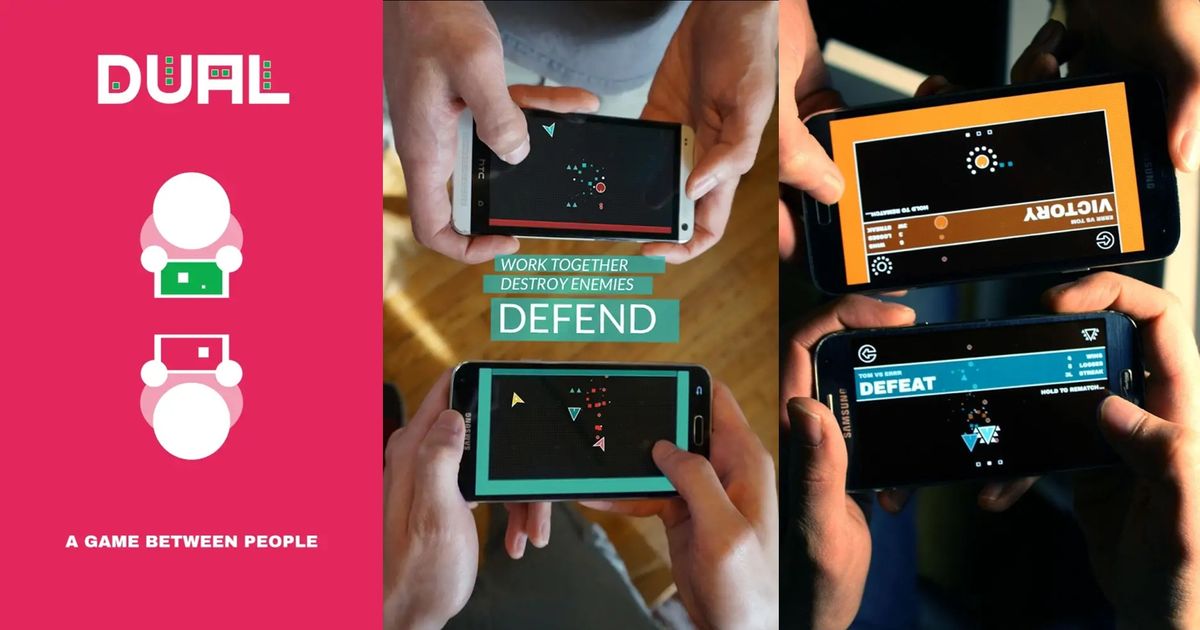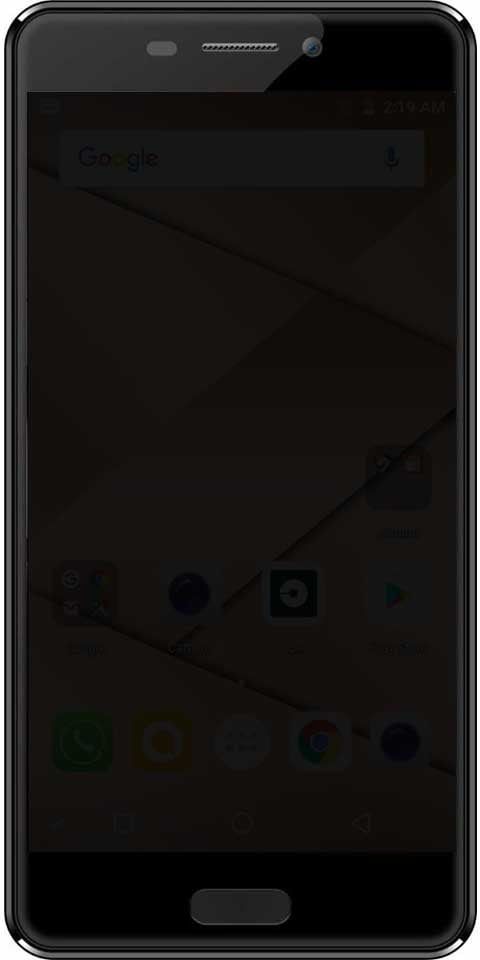Steam DLC не установлен: вот как?
Steam DLC не установлен: Загружаемый контент игры теперь стал частью жизни, и мы все должны ему следовать. Steam имеет тенденцию достаточно хорошо работать с загружаемым контентом, поскольку он управляет им так же, как и установка. Но иногда он не устанавливается должным образом. Сегодняшний пост расскажет, как скачать DLC в Steam и что делать, если приобретенный вами DLC не устанавливается должным образом.
Когда-то не так давно игра была игрой, и вы платили свои деньги, вы получали свою игру. Это был пакет, и он был готов доиграть до конца. Затем появились DLC, загружаемый контент, чтобы продвинуть игровую индустрию вверх. DLC по-прежнему остается проблемой, и промышленность должна винить только себя.
С одной стороны, DLC хорош тем, что позволяет разработчикам добавлять новейшие функции, карты и контент, а также исправлять ошибки в существующих играх. Конечно, я не против заплатить за DLC, которые добавляют реальный контент, если кажется, что оно того стоит.
привет не работает netflix
С другой стороны, некоторые разработчики используют DLC, чтобы заработать никель и десять центов, не добавляя никакой реальной ценности игре. Они также продвигают игру до того, как она действительно закончится, только для того, чтобы предложить потерянный контент в качестве платного DLC или использовать DLC для разделения тех игроков, которые платят дополнительно, на тех, кто не желает платить, чтобы быть обладателями сезонного абонемента.
В любом случае, DLC теперь являются частью игр, и теперь нам просто нужно с этим жить. DLC, кажется, здесь, чтобы остаться в игровом мире.
УСТАНОВКА DLC В STEAM
DLC управляется так же, как и покупка основной игры. Вы можете приобрести DLC на странице игры под баннером DLC или в магазине Steam. После покупки он должен появиться в вашей библиотеке Steam на странице игры. Я считаю, что это довольно легко купить в Библиотеке. Вы также можете купить DLS из библиотеки Steam, выполнив следующие действия:
- Во-первых, войдите в свою игровую библиотеку Steam и выберите игру, которую хотите расширить.
- Выберите «Найти больше загружаемого контента в магазине» на центральной панели.
- Выберите DLC, который вы хотите приобрести, на открывшейся странице Магазина. Этот процесс точно такой же, как при покупке базовой игры.
- Теперь вернитесь в свою библиотеку, и DLC должен появиться в центре под DLC.
- После установки на панели DLC должно появиться сообщение «Установлено».
Если вы не видите «Установлено», возможно, он загружается. Выберите «Библиотека» в верхнем меню, а затем «Загружает». Вы должны увидеть там скачивание вашего DLC.
В зависимости от вашего подключения это может занять некоторое время. Но в окне загрузки есть индикатор прогресса. После загрузки его статус должен измениться на панели DLC в окне игры.
- Вы также можете просмотреть установленные DLC в окне свойств игры.
- Право, коснитесь игры в своей библиотеке Steam и выберите «Свойства».
- Выберите вкладку DLC во всплывающем окне, чтобы увидеть, что только что было установлено.
STEAM DLC НЕ УСТАНОВЛЕН - DLC ДЛЯ УСТРАНЕНИЯ НЕИСПРАВНОСТЕЙ В STEAM
Steam - самая надежная платформа, которая редко выглядит ошибочной, но иногда отказывается играть в мяч при использовании DLS в Steam. Обычно, если что-то пойдет не так, когда вы покупаете новую игру или DLC и отчаянно пытаетесь в нее поиграть. Если это произойдет, вы можете сделать несколько вещей, чтобы «побудить» Steam загрузить его.
Некоторый загружаемый контент не загружается автоматически. Некоторым играм требуются сторонние приложения для авторизации DLC, такие как Uplay или даже веб-сайт игры.
Кроме того, некоторые небольшие игровые студии попросят Steam отправить вам код по электронной почте. Поскольку он добавляется в вашу учетную запись на веб-сайте игры до авторизации DLC. Теперь убедитесь, что DLC, который вы покупаете, не имеет такой настройки, в качестве первого шага в устранении проблемы.
Если описанный выше шаг не помог решить проблему, вот несколько способов устранения неполадок DLC в Steam:
- Кроме того, убедитесь, что Steam не устанавливает сначала DLC.
- Перезапустите Steam и дайте шанс установить DLC.
- Подождите немного, если на серверах Steam возникнут проблемы.
- Щелкните правой кнопкой мыши игру в своей библиотеке, выберите «Свойства», затем вкладку «Локальные файлы» и проверьте целостность файлов игры.
- Затем выйдите из Steam и снова войдите в Steam.
- Перезагрузите (перезагрузите) ваш компьютер.
- Убедитесь, что в самой игре нет проблем с загрузкой DLC. Для получения информации используйте Центр сообщества или Новости.
Я также использовал все эти методы в то или иное время для решения проблем с DLC. Конечно, нужно просто подождать немного, пока серверы не догонят. Иногда на форуме разработчиков игры можно узнать, проблема это в игре или нет.
Заключение:
Вот все о Steam DLC Not Installed. Если вам нравится это руководство по DLC в Steam, сообщите нам об этом в разделе комментариев ниже. Кроме того, если вы хотите что-то спросить, не стесняйтесь и оставьте комментарий.
avastsvc высокое использование диска
Читайте также: